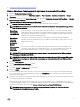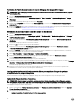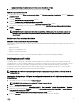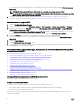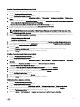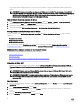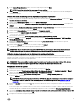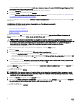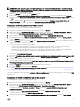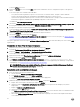Users Guide
La version de DTK, la version de Windows PE et l’architecture sélectionnées s’affichent dans le champ DTK sélectionné pour
importation.
REMARQUE : Si les pilotes WinPE sont déjà installés sur ce système, le message suivant s’affiche :
Les pilotes WinPE sont déjà présents sur ce système, l’importation du fichier Cab permettra de remplacer les pilotes
WinPE existants. Êtes-vous sûr de vouloir continuer ?
6. Reportez-vous aux étapes 4 à 8 de la section Création d’une image d’amorçage pour le déploiement de serveurs Dell
PowerEdge afin de créer une image d’amorçage.
Mise à niveau d’un progiciel DTK
1. Lancez la Configuration Manager Console.
2. Dans le volet de gauche, sélectionnez Bibliothèque logicielle → Vue d’ensemble → Gestion des applications → Packages.
3. Cliquez avec le bouton droit sur Progiciels et sélectionnez Déploiement de serveur Dell PowerEdge → Lancer l’Assistant
Configuration du Deployment Toolkit.
L’écran Assistant Configuration du PowerEdge Deployment ToolKit s’affiche. S’il existe déjà un package DTK sur le serveur,
la version de ce DTK, la version de Windows PE et l’architecture apparaissent sous DTK présent sur le système.
4. Cliquez sur Parcourir, puis sélectionnez le fichier zip auto-extractible DTK que vous avez téléchargé.
Vos sélections (version du DTK, version de Windows PE et architecture) s’affichent dans la section DTK sélectionné pour
importation.
5. Cliquez sur Next (Suivant).
6. L’écran Sélection de l’image d’amorçage s’affiche.
7. Sous Propriétés, suivez les étapes 3 à 8 de la section Création d’une image d’amorçage pour le déploiement de serveurs Dell
PowerEdge pour créer une image d’amorçage.
Personnalisation de l’image d’amorçage, configuration du matériel et déploiement du système
d’exploitation via le DTK
Après avoir importé le package DTK, effectuez les tâches suivantes :
1. Création d’une image d’amorçage pour le déploiement de serveurs Dell PowerEdge
2. Activation de l’invite de commande en vue du débogage des images d’amorçage
3. Distribution de contenu et mise à jour des points de distribution
4. Configuration des composants matériels de votre serveur
5. Configuration d’actions de séquence de tâches
6. Utilisation d’Array Builder (Générateur de matrice)
7. Création de séquences de tâches pour RAID, DRAC et iDRAC
8. Configuration des étapes de la séquence de tâches pour appliquer l’image du système d’exploitation et le progiciel de pilotes
9. Déploiement d’une séquence de tâches
10. Méthodes de déploiement d’une séquence de tâches
Configuration des composants matériels de votre serveur
Configurez les divers composants matériels de votre serveur.
Création d’une séquence de tâches
Vous pouvez créer une séquence de tâches de deux façons pour configurer votre serveur :
• En créant une séquence de tâches propre à Dell à l’aide du modèle Déploiement de serveur PowerEdge ;
• En créant une séquence de tâches personnalisée.
La séquence de tâches se poursuit jusqu’à la prochaine étape de la séquence de tâches indépendamment de la réussite ou de
l’échec de la commande.
14